L'installazione degli aggiornamenti di Chrome OS, ad esempio, richiede una connessione a Internet. Lo stesso vale per il download di app dal Play Store o tramite lo Ambiente di sviluppo Linux. Inoltre, alcune applicazioni (app di videoconferenza, ad esempio) non funzioneranno senza una connessione Internet.
Sebbene i Chromebook supportino la connettività Ethernet, il Wi-Fi è molto più popolare e conveniente. Viene anche con più problemi. In questa guida, tratteremo 8 cose da provare se il Chromebook non si connette al Wi-Fi.
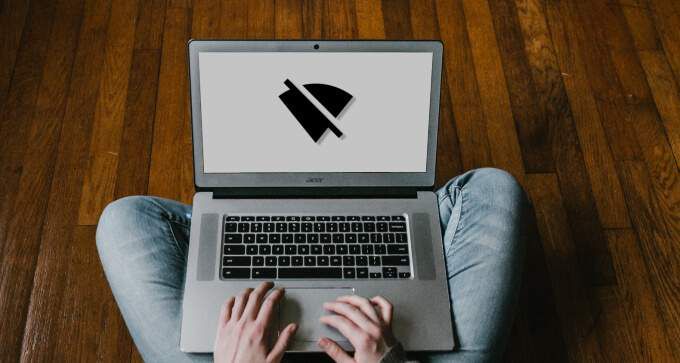
1. Avvicinati al router Wi-Fi
Il Chromebook potrebbe incontrare difficoltà nel rilevare o accedere a una rete Wi-Fi se è troppo lontano dal router. Potresti anche riscontrare interruzioni delle connessioni se il tuo dispositivo e il router sono fuori portata.
Se utilizzi un router mobile o portatile alimentato a batteria, avvicinalo al Chromebook e prova a collegarti nuovamente la rete. Puoi anche avvicinare il Chromebook al router, a seconda di quale funziona meglio per te. Per un router plug-in, spostalo in una presa di corrente più vicina al Chromebook o all'area di lavoro.
Anche la riattivazione del Wi-Fi del Chromebook potrebbe risolvere il problema. Disattiva il Wi-Fi del dispositivo, riaccendilo e prova a connetterti alla rete.
2. Riavvia il router
A volte, il tuo router è la causa principale di molti problemi di connettività. Fortunatamente, non devi fare troppo per risolvere questi problemi. Spegnere e riaccendere il router può risolvere problemi temporanei (ad es. conflitto di indirizzi IP) che impediscono al Chromebook di accedere a una rete Wi-Fi.

Vale anche la pena notare che un router potrebbe non funzionare correttamente a causa del surriscaldamento. Quando spegni il router, ti consigliamo di lasciarlo raffreddare per alcuni minuti prima di riaccenderlo. Se il router si surriscalda troppo spesso, considera di trasferirlo in un luogo adeguatamente ventilato.
3. Riconnettiti alla rete Wi-Fi
Ciò comporta l'eliminazione della rete Wi-Fi dalla memoria del Chromebook e la riconnessione da zero. Dovresti prendere in considerazione questa tecnica di risoluzione dei problemi se il Chromebook improvvisamente non si collega a una rete precedentemente connessa.
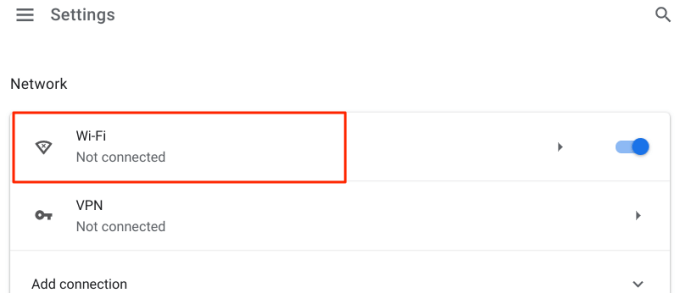
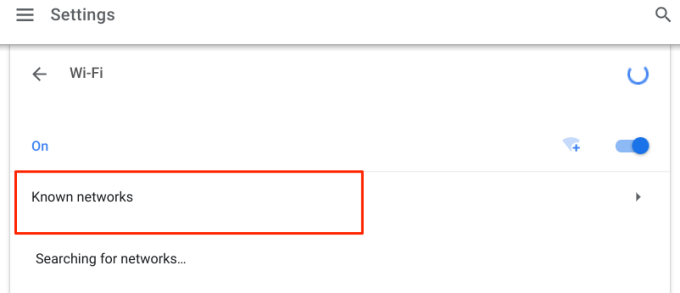
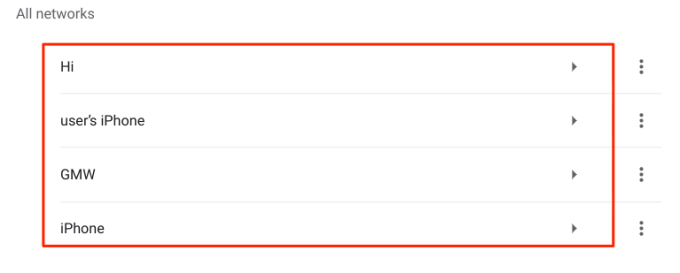
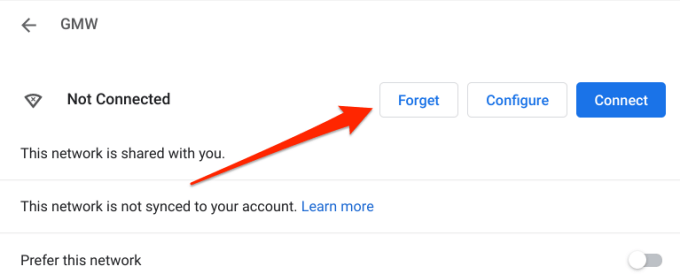
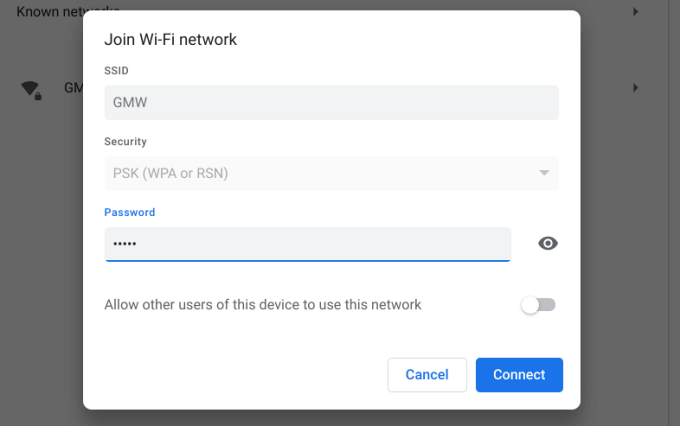
Se il problema persiste, è probabile che il Chromebook sia nella lista nera della rete . Passa alla sezione successiva per imparare a autorizzare il Chromebook su una rete Wi-Fi.
4. Whitelist del Chromebook
L'inserimento nella blacklist dei dispositivi è un importante livello di sicurezza su ogni rete Wi-Fi. Se il tuo Chromebook è nella lista nera di una rete, non sarai in grado di connetterti alla connessione Wi-Fi. Se hai accesso al pannello di amministrazione del router, vai alla sezione "WLAN", "Sicurezza" o "Gestione dispositivi" e rimuovi il Chromebook dalla lista nera della rete.
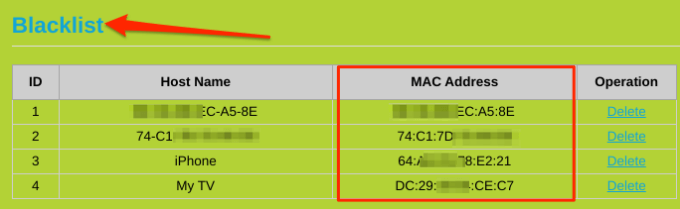
In caso contrario, contatta l'amministratore di rete per autorizzare o sbloccare il Chromebook.
5. Verifica la restrizione dell'indirizzo MAC
Filtraggio degli indirizzi MAC MAC è un altro meccanismo di sicurezza della rete che esclude i dispositivi non autorizzati o indesiderati. Se altri dispositivi oltre al Chromebook possono accedere a una rete Wi-Fi, è probabile che sia presente una restrizione dell'indirizzo MAC sul dispositivo. Vai al pannello di amministrazione del router e controlla se il tuo Chromebook è nell'elenco dei filtri degli indirizzi MAC. Elimina l'indirizzo Wi-Fi del Chromebook dal filtro MAC e prova a connetterti nuovamente al Wi-Fi.
Ma prima devi conoscere l'indirizzo MAC del Chromebook. Come verificare:
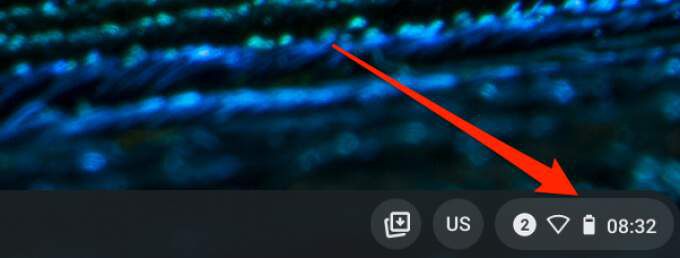
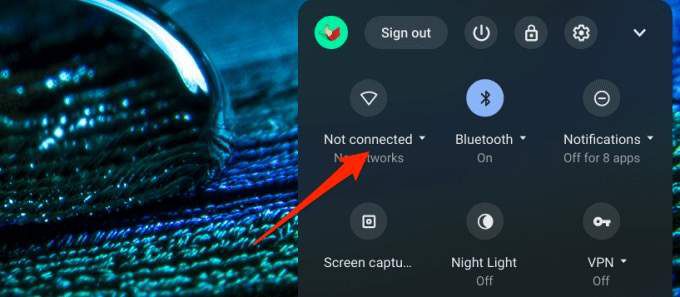
- Tocca le informazioni